暗影精靈4筆記本怎么安裝win7系統(tǒng) 安裝win7系統(tǒng)步驟介紹
游戲本是惠普近幾年主打的游戲本系列,從第一代開(kāi)始就是各大電商游戲本品類銷量的佼佼者,在玩家群體中擁有極佳的口碑。本次更新第八代酷睿標(biāo)壓處理器之后,以更強(qiáng)大的性能為玩家?guī)?lái)出色的游戲體驗(yàn)。那么這款筆記本如何一鍵u盤安裝win7系統(tǒng)呢?快跟小編一起來(lái)看看吧。

安裝方法:
1、首先將u盤制作成u盤啟動(dòng)盤,接著前往相關(guān)網(wǎng)站下載win7系統(tǒng)存到u盤啟動(dòng)盤,重啟電腦等待出現(xiàn)開(kāi)機(jī)畫(huà)面按下啟動(dòng)快捷鍵,選擇u盤啟動(dòng)進(jìn)入到大白菜主菜單,選取【02】大白菜win8 pe標(biāo)準(zhǔn)版(新機(jī)器)選項(xiàng),按下回車鍵確認(rèn),如下圖所示:

2、在pe裝機(jī)工具中選擇win7鏡像放在c盤中,點(diǎn)擊確定,如下圖所示:
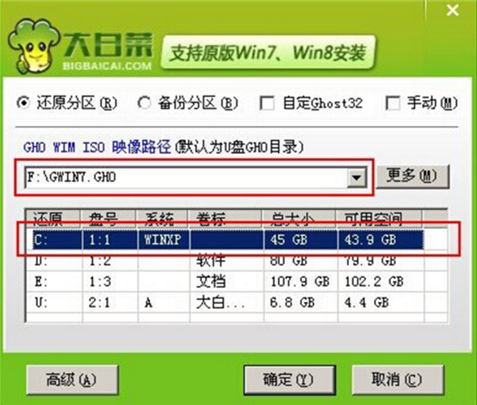
3、此時(shí)在彈出的提示窗口直接點(diǎn)擊確定按鈕,如下圖所示:
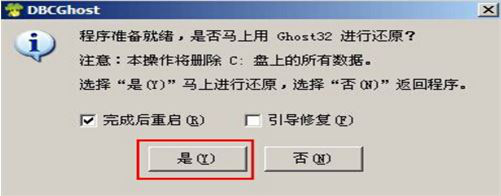
4、隨后安裝工具開(kāi)始工作,我們需要耐心等待幾分鐘, 如下圖所示:
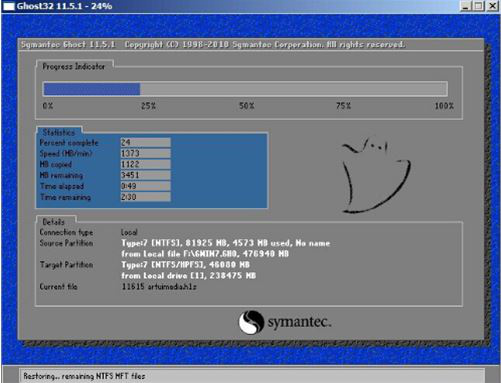
5、完成后,彈跳出的提示框會(huì)提示是否立即重啟,這個(gè)時(shí)候我們直接點(diǎn)擊立即重啟就即可。

6、此時(shí)就可以拔除u盤了,重啟系統(tǒng)開(kāi)始進(jìn)行安裝,我們無(wú)需進(jìn)行操作,等待安裝完成即可。

win7相關(guān)攻略推薦:
win7電腦怎么釋放網(wǎng)速 具體步驟介紹
win7重置IE瀏覽器教程|win7如何重置IE瀏覽器教程
win7怎么還原系統(tǒng)_具體操作流程
以上就是筆記本如何一鍵u盤安裝win7系統(tǒng)操作方法,如果的用戶想要安裝win7系統(tǒng),可以根據(jù)上述操作步驟進(jìn)行安裝。
相關(guān)文章:
1. Win10創(chuàng)意者怎么關(guān)閉睡眠中Metro應(yīng)用2. Win10桌面圖標(biāo)大小怎么更改?Win10桌面圖標(biāo)大小更改方法介紹3. 神舟K690E筆記本怎么安裝win10系統(tǒng) 安裝win10系統(tǒng)教程分享4. Win10錄制視頻快捷鍵在哪更改?5. Win10微軟搜索很慢怎么辦?瞬間提速方法推薦6. 2345加速瀏覽器在Win10系統(tǒng)下用代理IP上網(wǎng)技巧7. Win10系統(tǒng)下雙核瀏覽器如何切換內(nèi)核?8. win10安全模式密碼不正確死循環(huán)解決方法9. win7筆記本電腦觸控板怎么關(guān)閉?win7筆記本電腦觸控板關(guān)閉教程10. 搭載驍龍835的win 10筆記本怎么樣?搭載驍龍835的win 10筆記本介紹

 網(wǎng)公網(wǎng)安備
網(wǎng)公網(wǎng)安備